Convertire DVD in WMV: 3 approcci fattibili [Windows 11/10/8/7]
Conversione di DVD in WMV Rende la riproduzione su Windows molto più gestibile e senza problemi. Convertendo il tuo DVD in un formato digitale come WMV, non hai più bisogno di utilizzare un driver per riprodurre il video, renderlo condivisibile online, modificabile, ecc. Ora, come convertire il DVD in WMV? Per farlo, puoi utilizzare ciascuno dei metodi descritti in questo post che mostra come convertire un DVD in un file WMV gratuitamente su Windows 11/10/8/7! Quindi, inizia a immergerti qui sotto!
Elenco guide
Perché dovresti convertire un DVD in WMV? Il modo migliore per copiare DVD in WMV con alta qualità Come convertire DVD in WMA tramite VLC Media Player Copia DVD in WMA per Windows Media Player tramite Handbrake Domande frequentiPerché dovresti convertire un DVD in WMV?
Prima di esplorare ogni metodo, questo post spiegherà cos'è WMV e perché dovresti convertire DVD in WMV. Windows Media Video, o WMV, è un formato video compresso sviluppato da Microsoft. Questo formato è progettato per rendere vari file video più piccoli e adatti allo streaming online. Inoltre, poiché Microsoft ha sviluppato WMV, puoi riprodurre facilmente e rapidamente questo formato su Windows 11/10/8/7.
Ora, perché dovresti copiare/convertire un DVD in WMV? Come detto in precedenza, convertire un DVD in WMV può renderlo riproducibile senza bisogno di un driver del disco (per ottenere un'ampia compatibilità). Inoltre, puoi trasmettere in streaming video DVD online o archiviarli in un archivio cloud. Ora, se ti stai chiedendo, "WMP può copiare direttamente i DVD in WMV?" Sfortunatamente, no. Windows Media Player non può convertire/copiare la tua collezione di DVD in formato WMV.
Ma non preoccuparti, ci sono molti strumenti di ripping DVD che puoi usare per convertire DVD in WMV e, come detto prima, puoi trovarne 3 qui! Quindi, senza ulteriori indugi, inizia a esplorarli tutti qui sotto.
Il modo migliore per copiare DVD in WMV con alta qualità
Sebbene la conversione di DVD in WMV offra dei vantaggi, potrebbe esserci una potenziale perdita di qualità durante il processo di conversione. Quindi, il modo migliore per farlo è usare 4Easysoft DVD Ripper per convertire DVD in WMV con output di alta qualità! Questo strumento professionale di ripping di DVD ti consente di convertire DVD in WMV a una velocità 60 volte superiore, preservando la qualità originale. Inoltre, oltre a fornire un processo di ripping lossless, questo strumento ti consente di migliorare ulteriormente il tuo output! Supporta opzioni di modifica dell'output che ti consentono di impostare il frame rate e la risoluzione al valore più alto per ottenere risultati di ripping di DVD in WMV di alta qualità! Di seguito sono riportate le sue altre funzionalità!

Offre varie risoluzioni WMV: HD 1080P, HD 720P e SD 480P.
Comprimi le dimensioni del DVD senza perdere qualità prima di convertirlo in WMV.
Fornisce impostazioni predefinite del dispositivo per convertire i DVD in un tipo di dispositivo specifico.
Integrato con la tecnologia di accelerazione GPU che converte rapidamente DVD in WMV.
100% Sicuro
100% Sicuro
Passo 1Installa 4Easysoft DVD Ripper su Windows 11/10/8/7. Quindi, esegui lo strumento, inserisci il DVD nel driver del disco e fai clic sul menu a discesa "Carica DVD". Quindi, seleziona "Carica disco DVD".

Passo 2Dopodiché, clicca sul pulsante "Full Title List" e seleziona tutti i titoli che vuoi convertire in formato WMV spuntando le caselle di controllo corrispondenti. Poi, clicca sul pulsante "OK".

Passaggio 3Quindi, fai clic sul pulsante a discesa sulla destra e seleziona "Copia in video/audio". Quindi, fai clic sul pulsante a discesa "Copia tutto in:" e seleziona "WMV" nella scheda "Video".

Suggerimenti
Questo post consiglia di scegliere l'opzione "Come sorgente" per preservare la qualità video originale del DVD.
Passaggio 4Una volta fatto, clicca sul pulsante "Rip All" in basso a destra per avviare il processo di conversione da DVD a WMV. Ed ecco fatto! Questi sono i passaggi per convertire DVD in WMV usando questo strumento!

Come convertire DVD in WMA tramite VLC Media Player
Oltre alla prima opzione, puoi anche utilizzare VLC Media Player per convertire DVD in WMV. VLC è uno di quei lettori multimediali versatili sul mercato. Offre funzionalità che ti consentono di convertire DVD in formati digitali come WMV e personalizzare le impostazioni di output. Tuttavia, VLC non è eccezionale quanto il primo strumento in primo piano. Questo strumento a volte fornisce risultati incoerenti con vari problemi. Ora, se vuoi ancora provare questo, ecco i passaggi per convertire DVD in WMV utilizzando VLC:
Passo 1Esegui VLC sul tuo computer Windows 11/10/8/7 e inserisci il DVD nel tuo lettore di dischi. Quindi, fai clic sulla scheda "Media" e seleziona l'opzione "Converti/Salva".
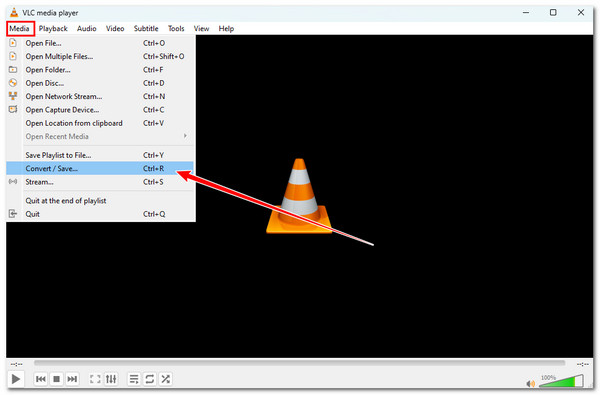
Passo 2Quindi, fai clic sulla scheda "Disco", seleziona il pulsante "DVD" e seleziona la casella di controllo "Nessun menu disco". Quindi, seleziona il disco nella sezione "Dispositivo disco" e fai clic sul pulsante "Converti/Salva".
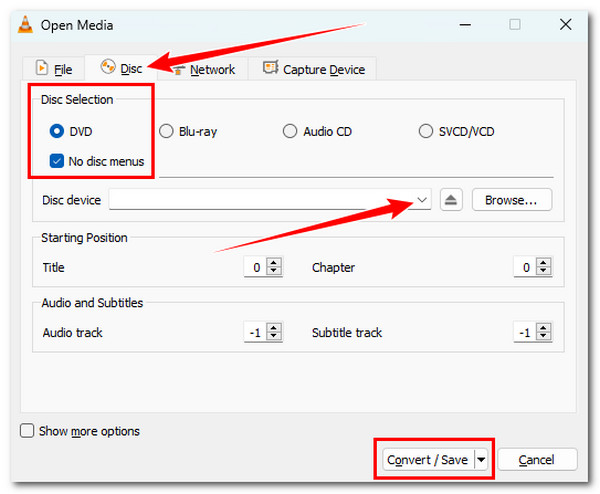
Passaggio 3Quindi, fai clic sul pulsante a discesa "Profilo" e seleziona l'opzione "Video - WMV + WMA (ASF)". Quindi, fai clic su "Sfoglia" e scegli una cartella di destinazione per il tuo file convertito.
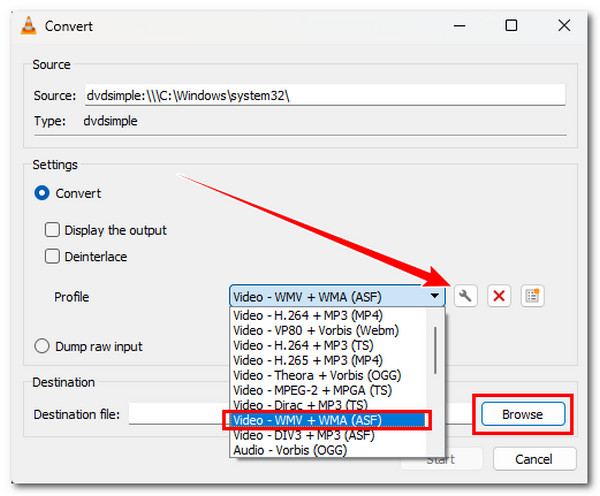
Passaggio 4Fai clic su "Start" per convertire il DVD in formato WMV. Una volta completato il processo di conversione, puoi accedere alla cartella di destinazione per controllare il file WMV convertito.
Copia DVD in WMA per Windows Media Player tramite Handbrake
Infine, puoi anche usare Handbrake per convertire DVD in WMV! Handbrake è uno strumento di transcodifica video open source che può convertire il contenuto di DVD in un formato digitale. Come VLC, Handbrake offre molteplici funzionalità, come opzioni per aggiungere sottotitoli, modificare i DVD e avviare la conversione batch. Tuttavia, questo strumento fornisce solo formati limitati per la conversione di DVD! Se desideri comunque scoprire come convertire DVD in WMV usando Handbrake, ecco i pochi passaggi che devi seguire:
Passo 1Installa Handbrake su Windows 11/10/8/7 e inserisci il DVD nel driver del disco. Quindi, esegui lo strumento e fai clic sul pulsante "Open Source" per importare il contenuto del DVD.
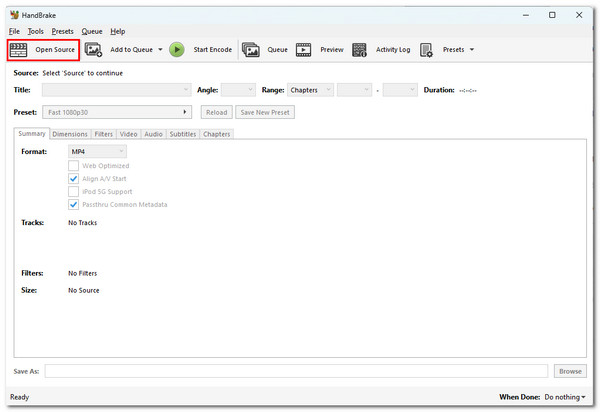
Passo 2Dopodiché, clicca sul pulsante a discesa "Formato". Come puoi vedere nell'elenco, non c'è alcun formato WMV. Puoi scegliere altri formati per convertire il contenuto del tuo DVD.
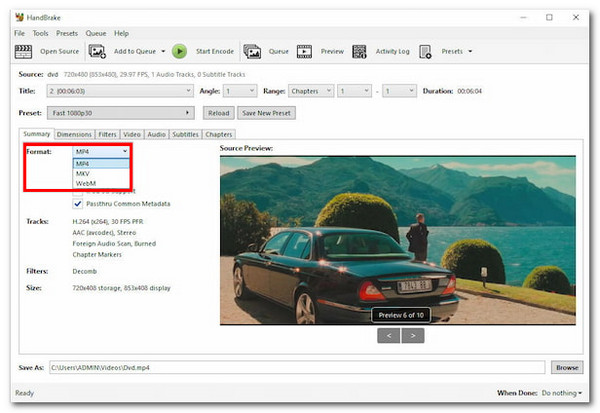
Passaggio 3Quindi, fai clic sul pulsante "Browse" nella sezione "Save As" e seleziona una cartella specifica in cui archiviare il file convertito. Quindi, fai clic sul pulsante "Start Encode" per avviare il processo di conversione.
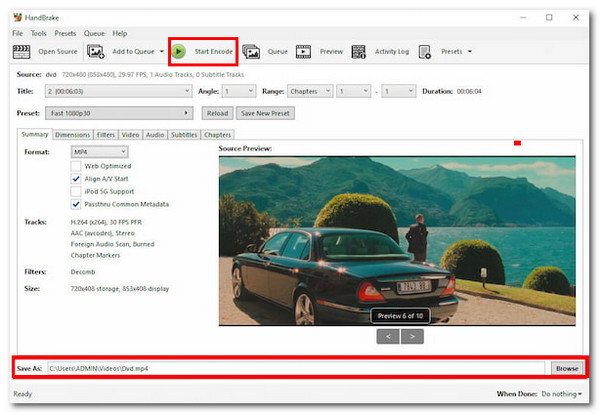
Domande frequenti
-
1. Quanto grande può diventare il contenuto di un DVD se lo si copia in formato WMV?
La dimensione esatta del file WMV estratto e convertito dal DVD dipende da vari fattori, tra cui la lunghezza del contenuto. Se il contenuto del DVD (video/film) è lungo, aspettati che l'output sia prominente nella dimensione del file. Altri fattori includono le impostazioni di compressione.
-
2. Posso caricare file WMV convertiti da DVD su YouTube?
No. Non puoi caricare file WMV su YouTube perché la piattaforma non supporta questo formato. Per renderlo caricabile su YouTube, puoi convertirlo in un formato supportato dalla piattaforma.
-
3. Il file WMV può essere riprodotto su Android o iPhone?
No. Sia Android che iPhone non supportano nativamente i file salvati in formato WMV. Se desideri riprodurre quei file WMV convertiti sul tuo cellulare, puoi utilizzare un'applicazione di terze parti in grado di riprodurre quei file convertiti.
Conclusione
Dopo aver esplorato ogni parte di questo post sopra, ora sai come convertire DVD in WMV! Grazie a questi tre metodi, puoi convertire il tuo DVD in WMV e riprodurlo e memorizzarlo su diverse piattaforme senza problemi! Se stai cercando il modo migliore per convertire DVD in WMV senza perdere la qualità originale del contenuto, allora 4Easysoft DVD Ripper è quello che stai cercando! Grazie alla tecnologia di accelerazione GPU di questo strumento e alla sua capacità di preservare la qualità originale, puoi ottenere una conversione DVD-to-WMV veloce e senza perdite! Prova a usare questo strumento oggi stesso!
100% Sicuro
100% Sicuro



